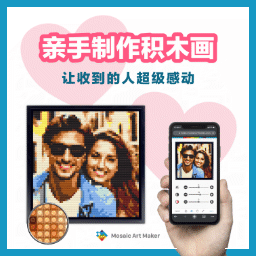| 型号: | SSN-22 |
|---|---|
| 品牌: | 海瑞盛 |
| 原产地: | 中国 |
| 类别: | 电子、电力 / 仪器、仪表 / 温度仪表 |
| 标签︰ | 温度记录仪 , 温湿度记录仪 , USB温度记录仪 |
| 单价: |
-
|
| 最少订量: | 1 件 |
| 最后上线︰2019/11/26 |
SSN-22阴凉柜冷藏柜专用温湿度记录仪
SSN系列USB温湿度记录仪是针对医药阴凉柜冷藏柜专用的温湿度记录仪,医药制剂存储和运输,疫苗食品冷藏运输,低温冷库,户外试验, 烘箱烤箱等场所的具有国际领先水平的温度(或温湿度)测量仪器,采用原装进口温度(或温湿度)传感器,精度高,一致性非常好,1节1/2AA锂电池供电,连续工作时间达36个月以上,是国家技术监督总局认可的计量仪器。
SSN系列温湿度记录仪分内置探头和外置探头2种探头类型,主机能在-35℃~80℃温度下不间断工作36个月以上,外置探头可测量-40℃~100℃宽温范围,是国内率先USB外置记录仪领跑者。根据内置传感器类型,外置传感器类型,带液晶显示和不带液晶显示等不同的规格对应不同的型号,可满足广大客户不同的使用需求,用户可以根据实际需要选购。
功能特点:
|
产品型号 |
SSN-20 |
SSN-22 |
SSN-20E |
SSN-22E |
SSN-21 |
SSN-23 |
|
温度精度 |
±0.3 ℃ |
±0.3 ℃ |
±0.3 ℃ |
±0.3℃ |
±0.2 ℃ |
±0.2 ℃ |
|
湿度精度 |
±3 %RH |
±3 %RH |
±3 %RH |
±3 %RH |
±2 %RH |
±2 %RH |
|
温度测量范围 |
-35℃- 80℃ |
-35℃- 80℃ |
-40℃- 100℃ |
-40℃- 100℃ |
-35℃- 80℃ |
-35℃- 80℃ |
|
湿度测量范围 |
0 – 100%RH |
|||||
|
传感器类型 |
内置 |
内置 |
外置传感器,导线2米 |
外置传感器,导线2米 |
内置,高精度 |
内置,高精度 |
|
LCD液晶显示 |
无 |
有 |
无 |
有 |
无 |
有 |
|
典型应用 |
冷柜,阴凉柜,冷链运输,冷库,户外 |
冰箱,烘箱,烤箱, 恒温恒湿箱 |
疫苗箱,冷链验证等 精度要求高的领域 |
|||
|
其他规格参数 |
分 辨 率:±0.1℃ / ±0.1%RH 传 感 器:进口 记录容量:3.2万组 电池:1节高能锂电池(1/2AA) 数据通讯接口: USB 软 件:中文简体,英文 尺寸:非常小巧 (120mm×37mm×23mm) |
|||||
|
产品优势 |
|
|||||
|
配件和包装 |
专业分析软件光盘CD,电池,支架,固定螺钉,说明书 |
|||||
|
分析软件 |
直接将本记录仪插入计算机USB口, 然后安装驱动和我们独有的配套软件DGraph,便可以非常容易的对记录仪进行各种操作,例如设置记录仪属性,下载历史数据,导出数据备份等。与WindowsXP/7/8/Vista 均可以兼容匹配。 |
|||||
开始
请仔细阅读“简易使用指南”,正确安装记录仪电池、计算机软件和驱动。最后,请确保记录仪插入计
算机USB口。请配合“简易使用指南”阅读本软件使用指南。
记录仪设置
 双击计算机桌面Data Logger Graph快捷方式图标,打开软件主界面。点击软件左上方 “开始”按钮,打开“记录仪设置与数据下载”对话框。
双击计算机桌面Data Logger Graph快捷方式图标,打开软件主界面。点击软件左上方 “开始”按钮,打开“记录仪设置与数据下载”对话框。
 |
|||
 |
|||
 |
用户点击“细节”按钮,可查看当前被选择的记录仪的相关信息和状态。
用户点击“停止记录”按钮可停止当前数据记录。
用户点击“开始记录”按钮可以已设置好的参数重新开始记录。

选择“通道设置”标签,开始通道相关的设置。一个测量参数为一个通道,比如温湿度记录仪,应为一个温度测量通道,一个湿度测量通道。

接下来请选择记录仪开始和停止方式。

接下来进入高级选项

以上设置完成,最后请点击“设置”按钮正式确定生效,或者点击“取消”按钮退出。
重要技巧:通常情况下,以上所有设置可保持默认,用户只需直接点击“设置”即可开始记录。
※警告:
-所有之前记录的数据在点击“设置”后将被永久擦除。
-在进行重要记录任务前,务必确保电池能量充足。
-如果用户选择用按键开始记录,请用户务必记住按住按键并看到绿色LED亮,表明记录开始。
数据下载
当数据记录完成后,请根据“记录仪设置”章节,打开“记录仪设置与下载”对话框。点击对话框右侧“下载”按钮,开始数据下载。
※温馨提示:
-当记录仪尚未停止时,请先点击“停止”再下载数据。

用户可打开“保存”对话框,请为即将下载的数据选择合适的存储位置,并命名文件。

如果记录仪被设置了密码,此时要求用户输入正确的密码,方能继续下载数据。

数据下载完成,用户将看到如下对话框。

若点击“打开”,用户可直接打开下载文件显示曲线图,或者点击“嵌入”,用户可将当前下载的文件直接合并到当前打开的文件,进行合并显示,以便同时对比分析。若点击”退出“,则不进行任何文件打开操作,直接退出。
实时显示
将记录仪插入计算机USB口后,用户点击主界面“开始”按钮,进入“记录仪设置与数据下载”对话框,再点击右下方“实时”按钮,用户可以实时观察当前记录仪测量的实时数据。


软件主界面

打开文件

点击标准工具栏左起第二个按钮“打开”,或者进入菜单->文件->打开,用户即可打开以*.dlg或者*.mdlg为后缀命名的专用格式数据记录文件。
嵌入文件
本软件支持将多个文件在一张曲线图中显示,这样便于用户比较观察数据。首先,应该打开其中一个文件,然后采用嵌入文件的方式,打开其他文件,即可实现合并显示。点击标准工具栏左起第三个按钮“嵌入”,或者进入菜单->文件->嵌入,即可嵌入一个文件到当前文件。

大写字母用于标识文件,曲线图中对应字母的曲线与带字母的文件是对应的。嵌入文件后,用户可将新的文件保存为*.mdlg类型的文件。需要特别注意的是,*.mdlg类型的文件只保存文件的包含信息,不保存实际文件数据,所以要正确打开*.mdlg类型的文件,前提是不能改变它所包含文件的存储路径和文件名,以及它自身的存储路径。
嵌入的文件,在曲线列表中会全部列出,鼠标在对应文件位置点击鼠标右键,可弹出“移除文件”菜单,可移除嵌入的文件。

放大、缩小与平移


用户可通过在曲线区域点击鼠标右键弹出菜单或者工具栏进行放大、缩小与平移操作。
-自动 可任意方向
-水平 操作仅在水平方向进行
-垂直 操作仅在垂直方向进行
-手动 用户可自行设置横坐标的起始和结束时间,以及纵坐标的缩放比例

- 在曲线区域按住鼠标左键不放开,朝任意方向拖动方形框,方形框内将被放大显示
- 按住鼠标中键不放开,朝任意方向移动鼠标,则可平移曲线
 -点击 返回上一个,将显示最近放大前的曲线图
-点击 返回上一个,将显示最近放大前的曲线图
 -点击 返回全部,将默认显示曲线
-点击 返回全部,将默认显示曲线
导出
本软件支持导出多种格式的文档,包括文本文档txt,Excel电子表格文档xls,CSV文档,还有jpg、bmp图片文档。用户可点击菜单->文件->导出,将默认的*.dlg格式文件另存为其他格式的文件。


请注意,如上图Excel表格文档有两个选项,其中带for Window字样的表示仅保存当前曲线显示区内的数据到指定格式文档,不保存未在曲线显示区的数据。
曲线列表
在主界面,用户可看到“曲线列表”窗口,如果没有找到,则鼠标在工具栏空位置点击右键,将弹出菜单,勾选“曲线列表”项。
在“曲线列表”窗口,罗列出了所有曲线,用户可点击相应曲线前方的复选框,显示或隐藏指定曲线,或者在相应曲线位置点击鼠标右键,进入该曲线所对应的“通道属性”设置。

统计
在主界面,用户可看到“统计”窗口,如果没有找到,则鼠标在工具栏空位置点击右键,将弹出菜单,勾选“统计”项。
在“统计”窗口,用户可以观察当前曲线图的相关统计信息,如最小值、最大值、平均值等。

数据表格
在主界面,用户可看到“数据表格”窗口,如果没有找到,则鼠标在工具栏空位置点击右键,将弹出菜单,勾选“数据表格”项。
在“数据表格”窗口,用户可以观察当前曲线图的相关数据列表。

打印
用户可以打印曲线、统计值和数据列表。在打印之前,用户点击菜单->文件->打印与输出选项,调出“打印与输出选项”对话框,用户可通过勾选相应的复选框,决定即将打印的内容。

接下来,点击菜单->文件->打印,或者标准工具栏“打印”按钮,可进行打印。
曲线设置
本软件提供强大的曲线显示定制功能。在曲线区,鼠标点击右键,弹出菜单,选择“曲线设置”,进入曲线设置对话框。

在曲线设置对话框中,用户可以设置显示标题、字体、颜色、曲线颜色与线粗,以及纵坐标显示单位。
标记记录点
在曲线区,点击鼠标右键,弹出菜单,点击“标记记录点”,可在曲线记录数据点位置用圆点加强标记。

增加注释
鼠标右键点击曲线区任意位置,弹出菜单,并点击“显示区加注释”,可在鼠标点击位置增加文字注释。

注释添加后,鼠标邻近该注释后,按住鼠标左键,可移动该注释的放置位置。若点击鼠标右键,弹出菜单,可“编辑注释”或者“移除注释”。
另外,鼠标邻近数据记录点位置,点击鼠标右键,可为该记录点添加注释,其他操作与任意点注释类似。

温湿度记录仪循环使用流程:
首次使用——设置参数——开始记录——记录完成——下载数据——重新开始